1、打开powerpoint,进入其主界面;

2、将单击此处添加标题和副标题两个输入框删除;
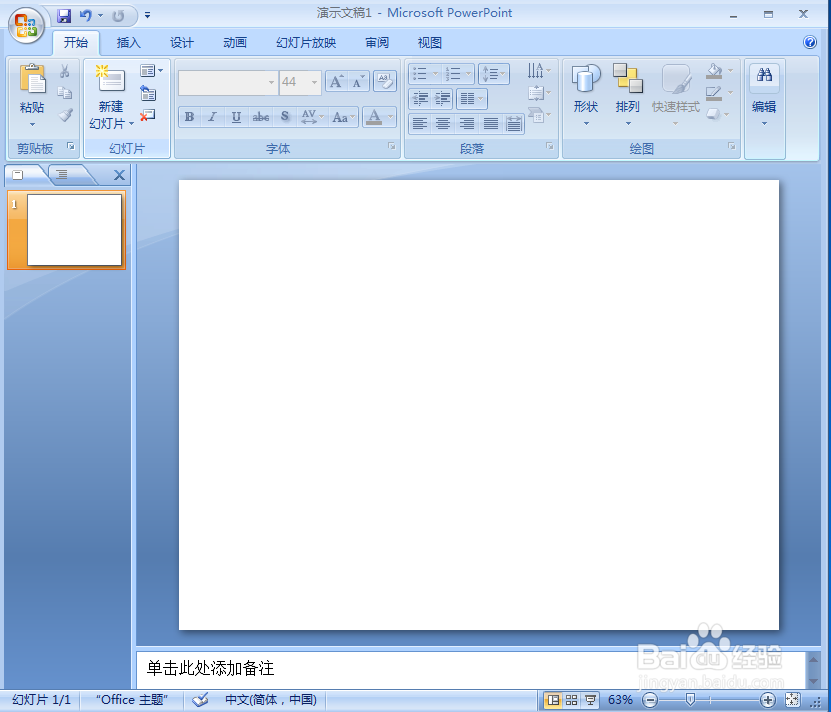
3、点击插入菜单,选择形状工具,在基本形状中找到并选择同心圆;

4、按下鼠标左键不放,拖动鼠标,建好一个同心圆;
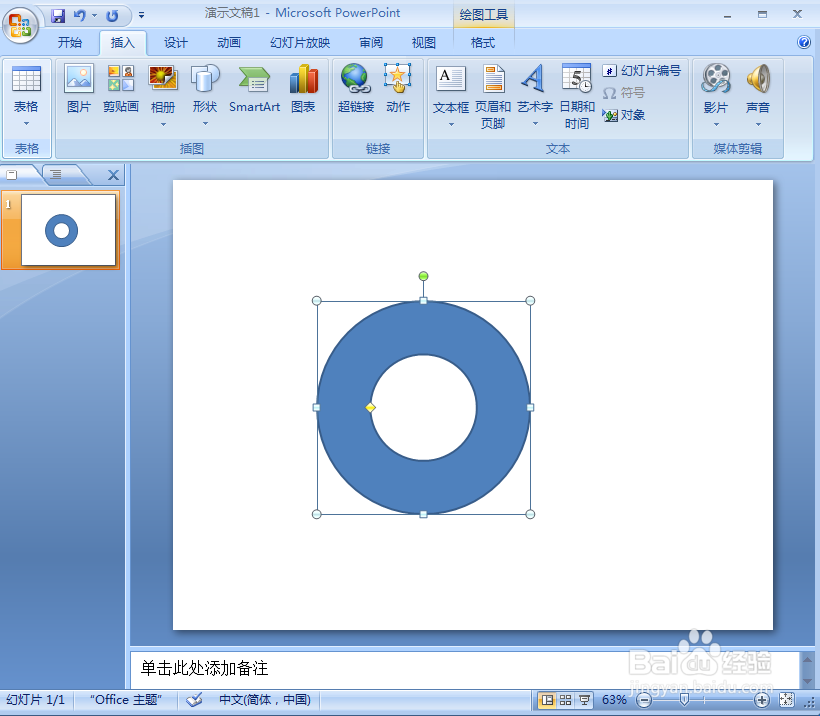
5、点击形状轮廓,选择紫色;

6、点击格式,找到形状填充,选择纹理下的紫色网格;
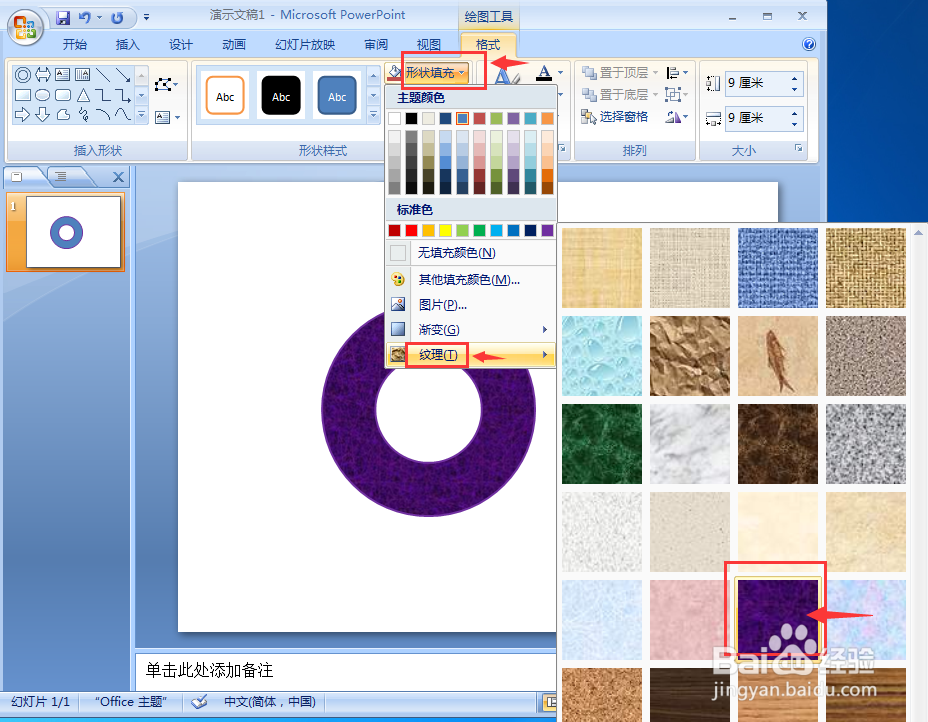
7、点击形状效果,选择预设,添加预设5样式;

8、我们就在powerpoint中给同心圆添加上了紫色网格纹理和预设效果。

时间:2024-10-16 14:22:46
1、打开powerpoint,进入其主界面;

2、将单击此处添加标题和副标题两个输入框删除;
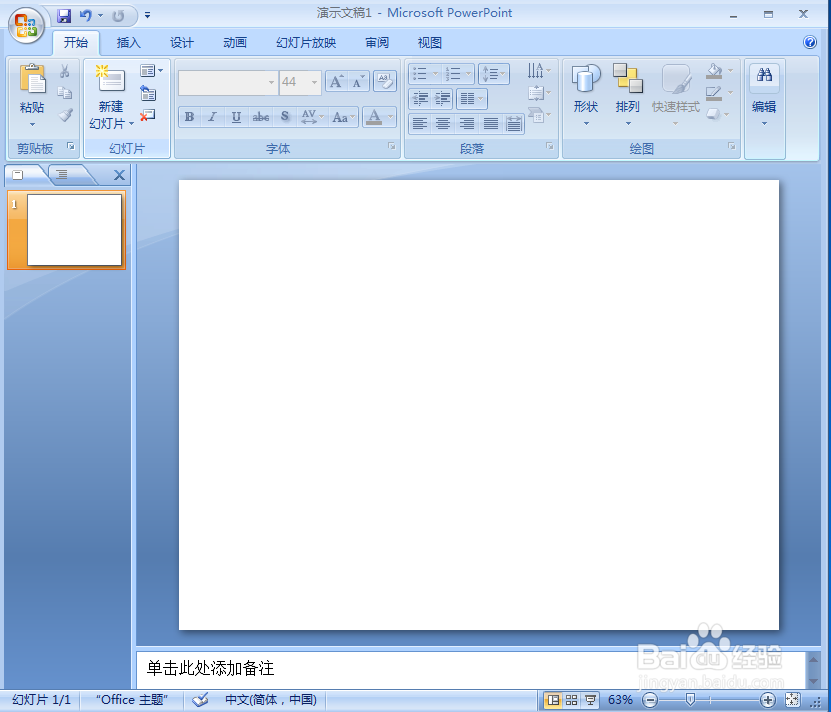
3、点击插入菜单,选择形状工具,在基本形状中找到并选择同心圆;

4、按下鼠标左键不放,拖动鼠标,建好一个同心圆;
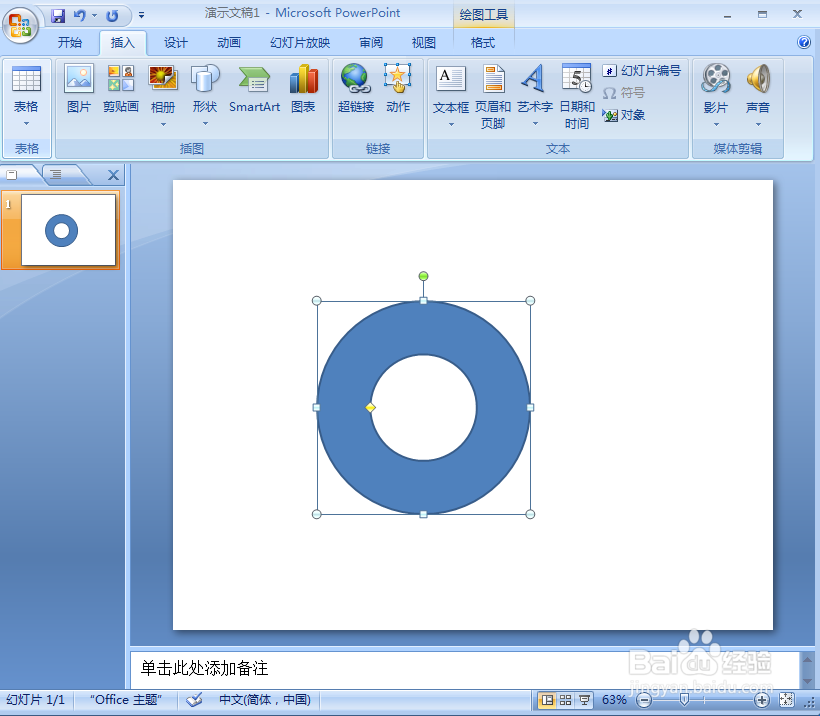
5、点击形状轮廓,选择紫色;

6、点击格式,找到形状填充,选择纹理下的紫色网格;
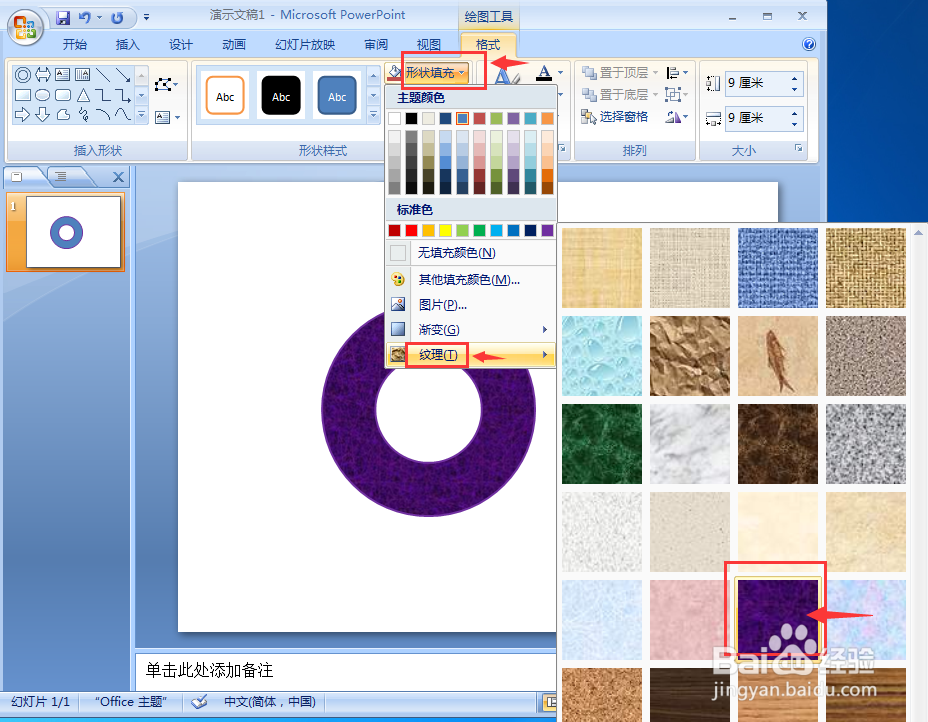
7、点击形状效果,选择预设,添加预设5样式;

8、我们就在powerpoint中给同心圆添加上了紫色网格纹理和预设效果。

